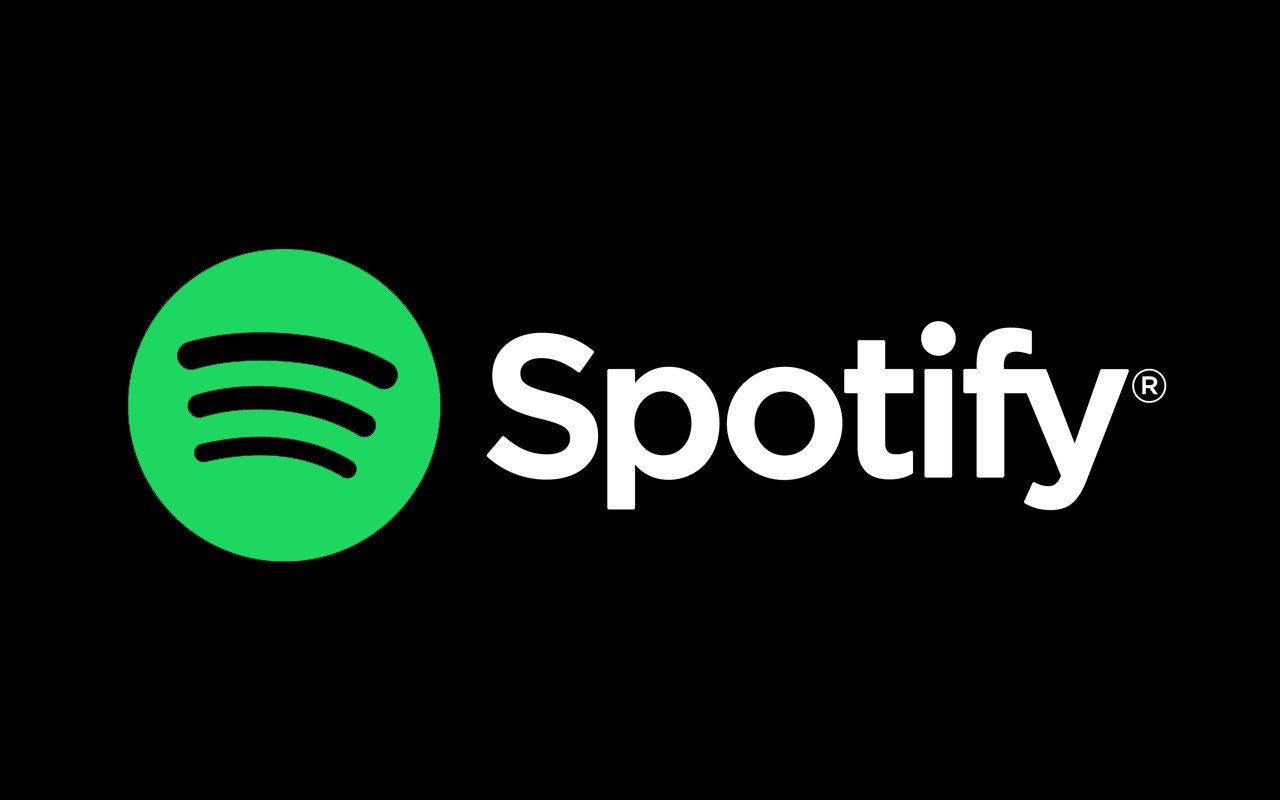
Gadgetren – Spotify masih menjadi salah satu layanan musik streaming yang diminati oleh banyak karena mempunyai pilihan lagu yang sangat luas dari musisi ternama hingga indie.
Setiap orang bebas membuat akun secara gratis untuk dapat menikmati lagu melalui web maupun aplikasi. Namun apabila ingin menikmati layanan musik yang bebas iklan dan fitur tambahan lainnya bisa berlangganan Spotify Premium.
Akun Spotify Premium memiliki salah satu keuntungan berupa kebebasan untuk mengunduh 10 ribu lagu per perangkat hingga lima perangkat berbeda sehingga dapat mendengarkan musik secara offline.
Pelanggan akun Spotify Premium juga dapat membuat Group Session yang mana merupakan fitur untuk menikmati lagu bersama dengan teman melalui walaupun tidak sedang berada di area yang sama.
Spotify Premium terdiri dari berbagai pilihan paket meliputi Mini, Individual, Duo, dan Family. Semua jenis Spotify Premium tersebut tentunya memiliki harga dan keuntungan yang berbeda-beda sehingga dapat disesuaikan dengan kebutuhan kamu.
Sementara kini bagi kamu pengguna perangkat Apple seperti iPhone dengan sistem operasi iOS sudah dipermudah ketika ingin berlangganan akun Premium baik melalui aplikasi maupun web Spotify.
Cara Beli Spotify Premium iOS di Aplikasi
- Buka aplikasi Spotify.
- Login akun Spotify.
- Pilih menu Premium di bagian bawah.
- Pilih paket yang diinginkan dan tekan tombol Beli Premium.
- Selanjutnya, kamu akan diarahkan ke situs Spotify melalui browser mini.
- Tentukan jenis langganan yang diinginkan.
- Tekan tombol Memulai.
- Pilih metode pembayaran.
- Tekan tombol Lanjutkan Pembelian.
- Masuk ke halaman pembayaran tergantung metode yang dipilih.
- Input PIN atau Password untuk otentikasi akses pembayaran.
Cara Beli Spotify Premium iOS di Web
- Kunjungi halaman langganan Spotify Premium menggunakan browser Safari Atau Chrome.
- Tekan tombol Lihat Paket.
- Pilih paket Spotify Premium yang diinginkan.
- Tekan tombol Mulai.
- Login akun Spotify.
- Pilih jenis langganan bulanan apakah ditarik otomatis atau sekali bayar.
- Tekan tombol Memulai.
- Pilih metode pembayaran.
- Tekan tombol Lanjutkan Pembelian
- Masuk ke halaman pembayaran tergantung metode yang dipilih.
- Masukkan PIN atau Password untuk otentikasi akses pembayaran.
Kamu dapat login Spotify menggunakan akun Facebook, Apple, Google, atau nomor handphone tergantung mana yang sudah didaftarkan. Selain itu, kamu juga sebenarnya dapat login dengan menggunakan username dan password.
Sebagai tambahan, jenis langganan bulanan yang diperpanjang secara otomatis dapat dibayar menggunakan pulsa (Telkomsel, Tri, Indosat IM3, XL, dan Smartfren), e-wallet (Gopay, DANA, dan OVO), maupun kartu kredit atau debet (Visa, Mastercard, AMEX, JCV, UnionPay, dan PayPal).
Nantinya jika perpanjangan otomatis dipilih, pastikan saldo selalu ada agar mempermudah pihak Spotify dalam menarik biaya langganan setiap bulannya. Sementara langganan sekali bayar tidak akan diperpanjang secara otomatis yang mana kamu perlu membayar kembali secara manual jika ingin lanjut berlangganan.
Namun terdapat empat skema pembayaran yang terdiri dari 1 bulan, 3 bulan, 6 bulan, atau 12 bulan. Semua metode pembayarannya dapat menggunakan pulsa, e-wallet, maupun kartu kredit atau debit. Khusus untuk skema pembayaran 6 bulan dan 12 bulan tidak mempunyai metode pemotongan pulsa.










Tinggalkan Komentar